Hướng dẫn khôi phục dữ liệu điện thoại iOS/Android nhanh nhất
Trong quá trình sử dụng điện thoại bạn lỡ tay xóa những dữ liệu quan trọng mà khổ nỗi dữ liệu đó không có bất cứ bản sao lưu nào. Vậy phải làm sao? Bạn không cần quá lo lắng vì đã có ứng dụng EaseUS MobiSaver sẽ nhanh chóng phục hồi dữ liệu đã mất trên smartphone iOS và Android.
Trên iPhone, ứng dụng EaseUS MobiSaver chia làm 3 chế độ phục hồi dữ liệu: phục hồi trực tiếp, khôi phục từ iTunes và khôi phục từ iCloud. Bạn chọn chế độ nào thì chế độ phục hồi vẫn có hiệu quả như nhau, khôi phục nhanh chóng các dữ liệu bị xóa chỉ bằng vài cú click chuột.

Bạn cần tải phần ứng dụng EaseUS MobiSaver cho iPhone, iPad còn đối với Android thì bạn tải ứng dụng EaseUS MobiSaver for Android nhé! Hai ứng dụng trên đều có chi phí bản quyền là 60 USD hoặc bạn có thể dùng thử. Hiện phiên bản dành cho Android được tặng key miễn phí bản quyền 2 phần mềm. Bạn chỉ cần vào đường link phía dưới:
Bản EaseUS MobiSaver 7.0 - dùng thử trong 30 ngày.
Bản EaseUS MobiSaver 7.0 for Android - miễn phí key 2 năm bản quyền.
Lưu ý: Nhấn nút like để hiển thị bản quyền key và link tải. Cài đặt ứng dụng
1. Khôi phục dữ liệu trên iOS
Phục hồi trực tiếp từ iPhone
Sau khi tải EaseUS MobiSaver về máy bạn phải kết nối với thiết bị iOS với máy tính. Bạn sẽ thấy xuất hiện 3 chế độ phục hồi. Bạn chọn Recover from iOS Device để phục hồi dữ liệu trực tiếp trên iPhone và sau đó nhấp vào nút Scan bên phải.
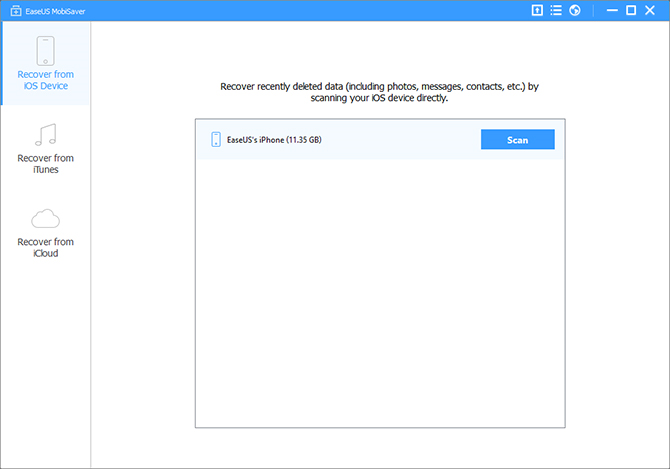
Chương trình sẽ quét thiết bị iOS để tìm và phân tích các tệp hiện có và đã xóa. Thời gian quét phụ thuộc vào số lượng tệp dữ liệu trên máy. Những tập tin phục hồi sẽ được hiện thị ở bên trái. Ngoài ra, bạn có thể chọn tất cả dữ liệu liệu iOS muốn lấy lại và nhấn nút Recover.
>> Xem thêm: Hướng dẫn cách gộp chung Messenger và Facebook trên iPhone
Khôi phục dữ liệu từ iTunes
Tương tự với cách làm ở trên, bạn chọn Recover from iTunes/Scan để chương trình tự động quét đồng loạt các tệp sao lưu của iPhone đã từng tạo bằng iTunes. Sau khi quét và duyệt những dữ liệu cũ thì ứng dụng sẽ liệt lê các tệp tin để bạn khôi phục.
Ngoài ra, bạn có thể nhấp và bất cứ file nào để xem trước ở bân phải cửa sổ. Ứng dụng có thể khôi phục Photos & Videos, Contacts/Messages, Note/Other. Sau khi đã nhấn nút Recover để trích xuất chúng về máy tính của bạn.
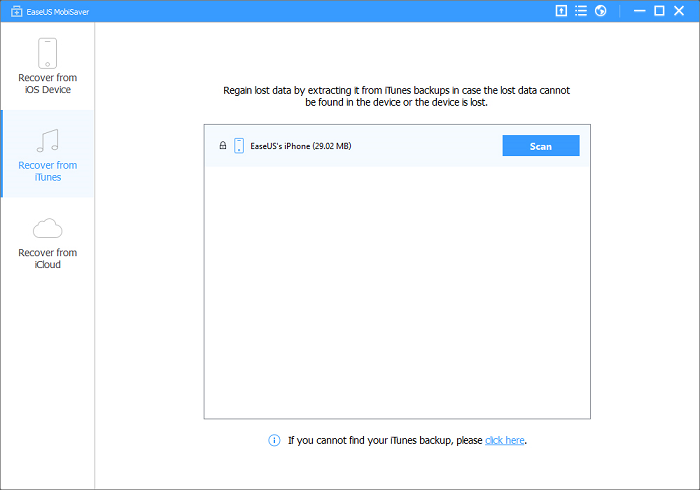
Khôi phục dữ liệu từ iCloud
Tại mục Recover from iCloud, bạn đăng nhập tài khoản iCloud cần được phục hồi.
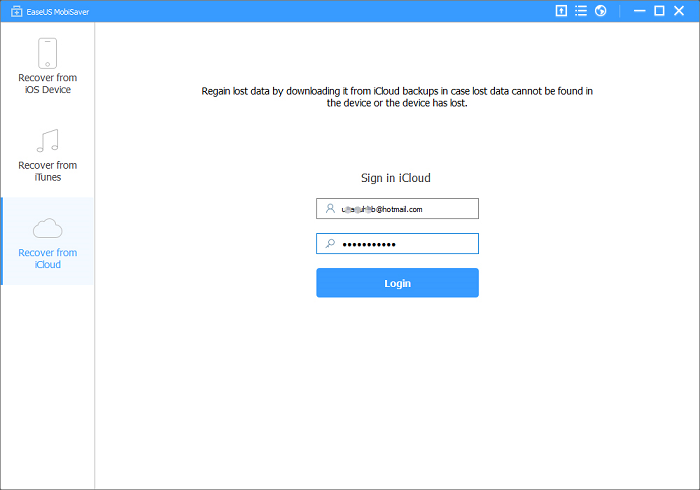
Sau đó, ứng dụng sẽ hiển thị các sao lưu iCloud. Chọn một tệp bạn muốn trích xuất, sau đó nhấp vào nút Scan. Sau quá trình quét, hãy xem trước các tin nhắn, danh bạ, hình ảnh... và chọn các tệp bạn muốn khôi phục.
2. Khôi phục dữ liệu cho Android
Cách sử dụng ứng dụng EaseUS MobiSaver trên Android cũng tương tự như trên hệ điều hành iOS. Bạn cũng phải kết nối thiết bị Android với máy tính, sau đó click vào nút Start để phần mềm tự động nhận dạng và phân tích các dữ liệu trên thiết bị.
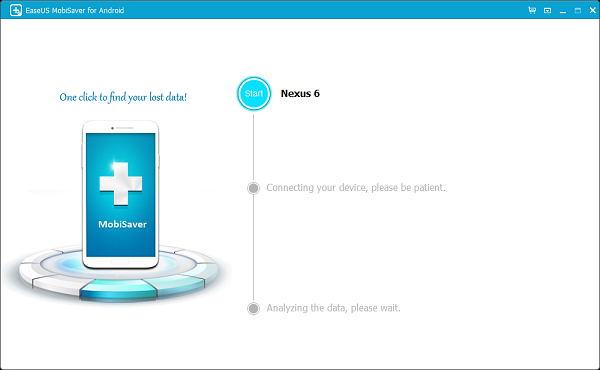
Bạn phải đảm bảo pin còn trên 20% để phục vụ cho quá trình quét, ứng dụng sẽ nhanh chóng hiển thị số lượng tập tin có thể khôi phục.
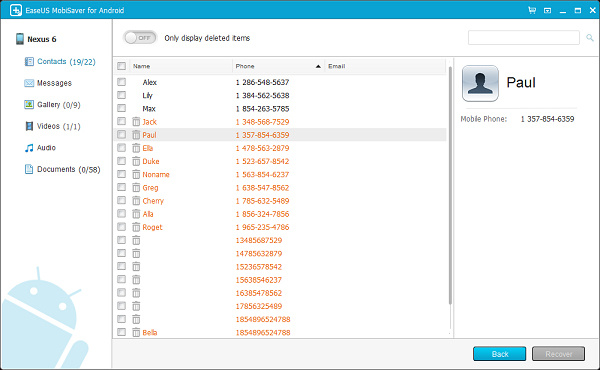
Trên thiết bị Android, sau khi hoàn thành quá trình quét thì ứng dụng sẽ tự động phân loại các tệp theo nhóm: Contact, Messages, Gallery, Videos, Audio và Documents.
Những tập tin đã xóa sẽ được đánh dấu bằng màu cam. Bạn có thể chọn các tập tin cần phục hồi và nhấn Recovery, chọn thư mục để lưu lại các tệp khôi phục là xong.
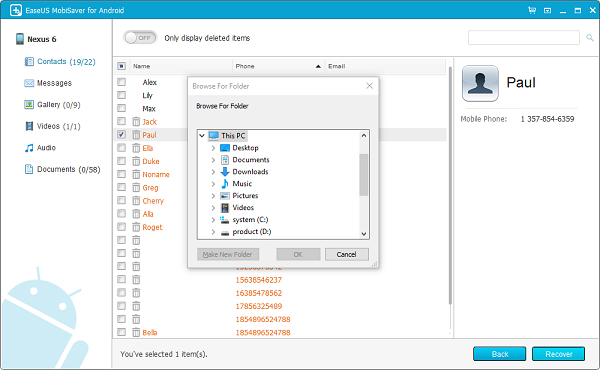
Duchuymobile.com





